휴대폰을 플래시하는 방법. 휴대폰을 직접 플래시하는 방법: 소프트웨어 업데이트 이유.
안녕하세요 친구! 오늘은 컴퓨터를 통해 Android 휴대폰을 플래시하는 방법을 알려 드리겠습니다. Android 운영 체제에서 실행되는 장치는 우리나라에서 매우 일반적입니다. 그리고 여기 뿐만이 아닙니다! 안드로이드는 시장의 큰 부분을 차지 모바일 장치세계적인. 그러나 이것이 때때로 시스템이 제대로 작동하지 않을 수 있다고 생각하는 이유입니다.
사실 이 운영 체제는 모바일 장치(스마트폰, 태블릿) 제조업체에게 사실상 무료이며 당연히 모든 회사는 많은 비용을 지불하지 않기 위해 이를 사용하기를 원합니다. 이로 인해 Android 기기가 많아지고 시스템 최적화가 어려워지기 시작합니다.
그러나 우리는 이에 대해 슬퍼하지 않을 것입니다. 이제 단 몇 분 만에 Android 장치를 직접 플래시하는 방법을 가르쳐 드리겠습니다! 이 절차는 초보 Android 사용자라도 쉽게 접근할 수 있습니다.
- 그래서 가장 많은 것 중 하나는 간단한 방법스마트폰을 플래시하려면 CWM 복구 프로그램을 사용하는 것입니다. 모바일 장치용 소프트웨어를 제공하는 모든 사이트에서 다운로드할 수 있습니다. 프로그램을 다운받기 전, 스토어에 들어가보자 구글 플레이 Mobileeuncle MTK 도구 애플리케이션을 다운로드하세요. 무엇을 위해? 이 애플리케이션은 Android 최적화 문제를 해결하는 데 필요한 관리자를 설치하는 데 유용합니다.
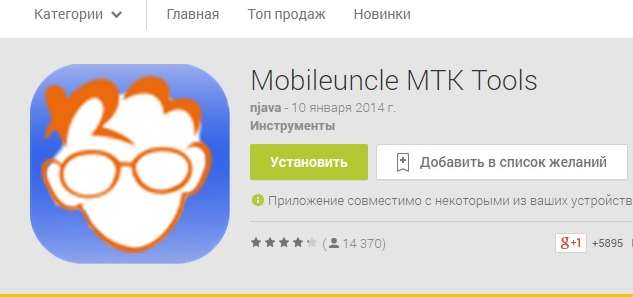
- 좋아요, 프로그램을 다운로드했습니다. 이제 모든 사이트에서 CWM 복구 파일을 다운로드합니다. 프로그램을 다운로드한 후 압축을 풀고 스마트폰/휴대폰의 메모리로 전송해야 합니다. Mobileeuncle MTK 도구 애플리케이션을 시작하고 프로그램이 요청하는 모든 다중 사용자 권한을 프로그램에 부여합니다.
- 그런 다음 귀하의 참여 없이 장치에 내장된 문제 해결 관리자를 업데이트하는 절차가 시작됩니다. 프로그램 자체가 필요한 파일을 찾아 업데이트 권한을 요청합니다.
제가 추천해 드릴 수 있는 웹사이트에서 펌웨어가 포함된 기성 파일을 찾을 수 있습니다.
- 웹사이트의 포럼 섹션으로 이동하여 Android 카테고리를 선택하고 "가젯을 찾으세요."
- 제안된 펌웨어 목록에서 원하는 파일을 선택하고 다운로드하면 됩니다.
이 사이트의 장점은 공식적으로 등록된 Android용 업데이트뿐만 아니라 말하자면 왼손잡이용 비공식 펌웨어도 찾을 수 있다는 것입니다.
- 파일을 다운로드한 후 스마트폰의 SD 카드 메모리로 전송하는 것이 가장 좋습니다. 나중에 그곳에서 그를 찾는 것이 더 쉬울 것입니다.
잠시만요, 친구들! 해당 주제에 대한 몇 가지 기사를 더 읽어 보시기 바랍니다.
- 그리고 그것을 사용하는 방법
- 몇 분 안에
- 텍스트 확인 중
- 프랩이란 무엇이며
컴퓨터를 통해 Android 휴대폰을 플래시하는 방법 - 소프트웨어 설치 준비
- 컴퓨터를 통해 Android 휴대폰을 플래시하기 전에 기기를 100%까지 충전하세요. 그 후, 기기를 켜려면 Android에서는 일반적으로 볼륨 높이기와 전원/잠금 버튼을 동시에 눌러야 합니다. 이 버튼을 누르면 CWM 기반 복구가 시작되고 문제 해결 프로그램과 함께 시스템 유틸리티화면용.
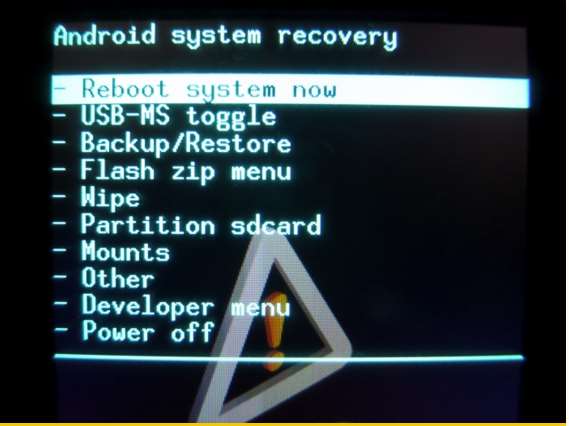
- 설치하기 위해서 새로운 버전운영 체제를 사용하려면 장치 메모리에 충분한 공간을 확보해야 합니다. 이렇게 하려면 다시 볼륨 업/다운 버튼과 전원 버튼을 누르고 "데이터 삭제/공장 초기화" 항목을 선택한 후 선택을 확인하세요.
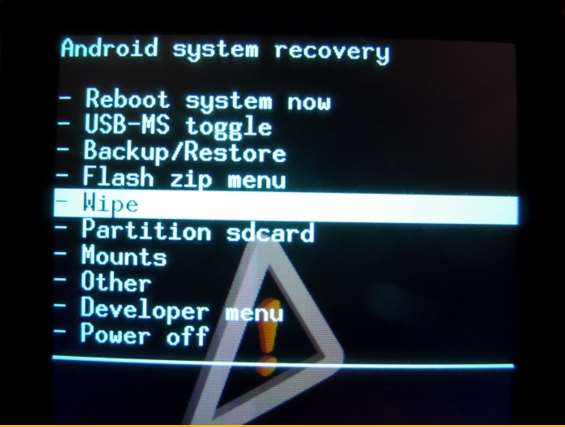
- 이 명령을 사용하면 스마트폰에서 수행한 모든 설정을 완전히 재설정하고 장치를 원래 상태로 롤백해야 합니다.
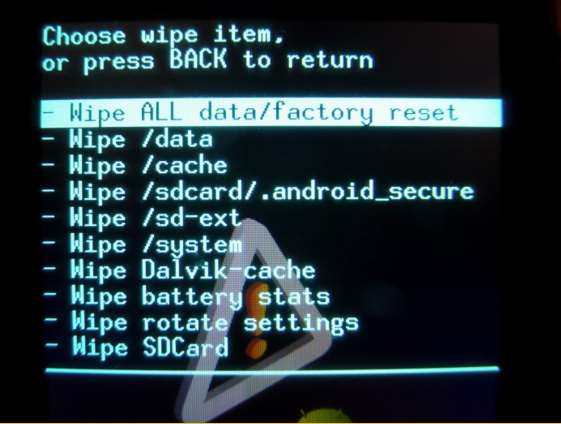
- 당신은 관리 했습니까? 엄청난! 이제 동일한 유틸리티에서 "캐시 파티션 삭제" 명령을 선택하고 선택을 다시 확인해야 합니다. 유틸리티가 캐시를 지웁니다.
- 그런 다음 "고급"섹션으로 이동하여 "dalvik 캐시 지우기" 항목을 선택하고 선택을 다시 확인하십시오. 이 명령은 또한 다른 폴더에서만 캐시를 지웁니다.
- 그런 다음 메인 메뉴의 "마운트 및 스타리지" 섹션으로 이동하여 "포맷/시스템" 항목을 선택한 후 선택을 다시 확인하세요. 시스템의 모든 기존 파일 삭제를 확인하는 것은 이 명령입니다.
새 펌웨어 설치 절차
- 동일한 유틸리티에서 "Install from sdcard" 명령을 선택하고 그 직후 "Choose zip from Internal sdcard"를 선택합니다.
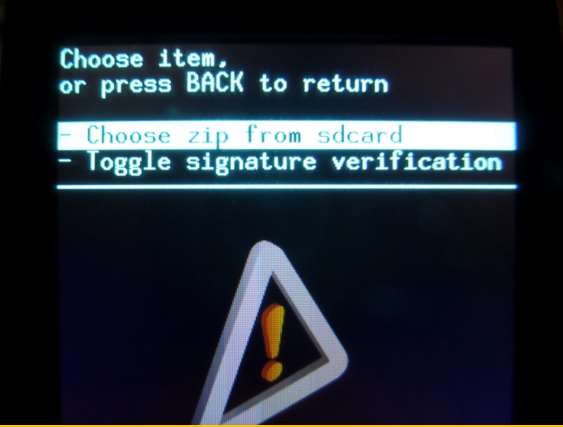
- 유틸리티가 SD 카드 디렉토리로 이동합니다. 기억하시는 것처럼 여기에 새 펌웨어가 포함된 파일이 저장되어 있으므로 이를 선택하고 선택을 다시 확인해야 합니다.

- 그런 다음 새 운영 체제 설치가 시작됩니다. 설치 시간은 1~10분 정도 소요되며 때로는 그 이상이 소요됩니다. 이는 모두 장치의 성능에 따라 달라집니다.
새 OS 첫 출시, 설정
- 업데이트된 Android 시스템을 처음 실행하는 데 시간이 꽤 오래 걸리더라도 놀라지 마세요. 아무런 문제가 없습니다. 운영 체제는 새로운 것입니다!
- 실행 후 언어, 날짜 및 시간, 개인 설정, 위젯 등 기본 매개변수를 설정하는 일반적인 절차는 다음과 같습니다.
- 장치를 플래시한 후 처음 30분에서 1시간 동안 매우 적극적으로 사용하는 것이 좋습니다(전화 걸기, SMS 쓰기, 온라인 접속, 장난감 놀이 등). 이렇게 하면 Android에서 발생할 수 있는 오류를 즉시 식별하고 즉시 수정하는 데 도움이 됩니다.
요약하자면...
친구 여러분, 이제 컴퓨터를 통해 Android 휴대폰을 플래시하는 방법을 알았으며 Android 기기를 플래시하는 데 특별히 어려운 것은 없습니다. 업데이트 유틸리티는 매번 선택 사항을 확인하도록 요청하므로 잘못된 명령이나 하위 항목을 선택하여 실수하기 어렵습니다.
UV로. 예브게니 크리자노프스키
이동 통신 장치 소유자가 "전화 플래시 방법"에 대한 질문을 연구하기 시작하는 이유는 매우 다를 수 있습니다. 어떤 사람들은 추가 기능을 얻기 위해 호기심으로 휴대폰 소프트웨어를 바꾸는 법을 배웁니다. 다른 사람들은 이것으로 돈을 벌려고 노력하고 나중에 수리 서비스를 제공합니다. 글쎄, 또 다른 사람들은 전화를 스스로 복원하고 싶어합니다. 이제 모바일 통신 장치에 대한 주제가 매우 인기가 있으므로 방전된 전화기를 플래싱하는 방법과 같은 정보를 찾는 것이 매우 쉽습니다. 플래싱이 수행되는 이유와 이에 필요한 것이 무엇인지 자세히 살펴 보겠습니다.
업데이트
장치가 복잡할수록 고장에 더 취약한 것으로 알려져 있습니다. 이는 휴대폰에서도 마찬가지입니다. 개발자가 제품의 오류와 단점을 제거하는 업데이트 프로그램을 정기적으로 출시하는 것은 아무것도 아닙니다. 그러나 이러한 지원이 중단되고 새로운 솔루션 개발(수요 촉진에 도움이 됨)에 모든 노력이 집중되는 경우가 종종 있습니다. 이 경우 소유자는 결함이 있는 장치를 사용하거나 전화기를 플래싱하고 이 작업을 독립적으로 수행하는 방법을 배울 수 있습니다. 화면 잠금 해제 시 정지, 카메라 작동 안 함, Wi-Fi 모듈 오류 등 소프트웨어 업데이트가 필요한 몇 가지 예는 다음과 같습니다. 또한 휴대폰 플래시 방법과 필요한 펌웨어 업로드 방법을 학습하면 추가 기능을 얻거나 성능을 높일 수 있습니다.
 장치 준비
장치 준비
대부분의 최신 전화기에는 펌웨어 업데이트를 수행하는 데 컴퓨터가 필요하지 않습니다. 사용자는 이 장치용으로 특별히 설계된 원하는 펌웨어 파일을 인터넷에서 다운로드하여 메모리 카드로 전송하기만 하면 됩니다. 모든 연락처를 저장해야 합니다(드라이브로 가져와야 함). 동일하게 적용됩니다 설치된 애플리케이션(데이터가 손실됩니다). 추가 조치모델에 따라 다르므로 보편적인 지침이 있을 수 없습니다. 예를 들어, 가장 널리 사용되는 운영 체제인 Android 휴대폰을 플래시하는 방법을 살펴보겠습니다.
프로그램 업데이트 중
펌웨어를 플래시하는 가장 쉬운 방법은 내장된 무선 업데이트 기능을 사용하는 것입니다. 휴대폰에서 Wi-Fi 인터넷 액세스를 활성화한 다음 "설정 - 휴대폰 정보 - 소프트웨어 업데이트"로 이동해야 합니다. 개발자가 새 펌웨어를 출시한 경우 사용자가 해야 할 일은 해당 펌웨어 설치에 동의하는 것뿐입니다.  그러나 이미 지적한 것처럼 지원이 제대로 제공되지 않는 경우가 있습니다. 따라서 이 모델에 대한 소위 사용자 정의 펌웨어(변경 사항 포함)를 다운로드하여 이 파일을 메모리 카드에 저장할 수 있습니다. 이를 설명하는 많은 출처는 항상 루트 권한을 얻어야 함을 나타냅니다. 이를 수행하는 가장 편리한 방법은 Framaroot와 같은 특수 프로그램의 도움을 받는 것입니다. 이를 통해 사용자는 맞춤형 소프트웨어를 설치할 수 있을 뿐만 아니라 전체 소프트웨어 부분을 변경할 수도 있습니다. 루트 권한을 받은 후 다음으로 이동해야 합니다. 복구 모드. 이렇게 하려면 전화기를 끈 다음 전원 버튼과 볼륨 높이기 로커를 누르십시오. 메뉴가 나타날 때까지 길게 누르세요.
그러나 이미 지적한 것처럼 지원이 제대로 제공되지 않는 경우가 있습니다. 따라서 이 모델에 대한 소위 사용자 정의 펌웨어(변경 사항 포함)를 다운로드하여 이 파일을 메모리 카드에 저장할 수 있습니다. 이를 설명하는 많은 출처는 항상 루트 권한을 얻어야 함을 나타냅니다. 이를 수행하는 가장 편리한 방법은 Framaroot와 같은 특수 프로그램의 도움을 받는 것입니다. 이를 통해 사용자는 맞춤형 소프트웨어를 설치할 수 있을 뿐만 아니라 전체 소프트웨어 부분을 변경할 수도 있습니다. 루트 권한을 받은 후 다음으로 이동해야 합니다. 복구 모드. 이렇게 하려면 전화기를 끈 다음 전원 버튼과 볼륨 높이기 로커를 누르십시오. 메뉴가 나타날 때까지 길게 누르세요.
절차
올바르게 업데이트하려면 데이터 삭제/재설정을 선택해야 하지만 처음에는 이 단계를 건너뛸 수 있습니다(펌웨어가 설치되지 않으면 데이터가 헛되이 손실되지 않습니다). 그런 다음 Zip에서 업데이트 항목이 메뉴에 표시됩니다(이름은 다를 수 있습니다. 의미는 파일의 소스와 경로를 선택하는 것입니다). 작업이 완료된 후 남은 것은 재부팅 옵션을 선택하고 운영 체제가 로드될 때까지 기다리는 것입니다(경우에 따라 몇 분 동안 기다려야 하는 경우도 있음). 어떤 경우에는 준비된 복구의 사전 설치가 필요합니다. 그렇게 간단합니다. 그러나 수행 중인 작업과 이유를 완전히 이해한 후에만 사용자 정의 설치를 권장합니다. 완전한 호환성장치 사용은 공식 펌웨어에서만 가능합니다.
검증되지 않은 애플리케이션을 설치하면 다음과 같은 위험에 노출됩니다. 악성코드또는 시스템 오류로 인해 Android OS 기반 장치가 제대로 작동하지 않거나 전혀 켜지지 않을 수 있습니다. 종종 가젯을 다시 플래시하면 문제를 해결하는 데 도움이 됩니다. 많은 사람들이 이 절차를 스스로 수행합니다. 그리고 이것은 놀라운 일이 아닙니다. 왜냐하면 업데이트에서 소프트웨어복잡한 것은 없습니다. 그러나 단순히 알아야 할 몇 가지 뉘앙스가 있습니다. 컴퓨터를 통해 Android 휴대폰을 플래시하는 방법을 살펴 보겠습니다.
Android 펌웨어를 직접 설치하기 위한 권장 사항
안드로이드 OS는 오픈 소스입니다. 이는 제3자 개발자가 시스템에 다양한 업데이트를 수행하여 일반 사용자에게 더욱 매력적인 시스템을 만들 수 있음을 의미합니다. 이것이 바로 이 운영 체제가 거의 모든 중국 장치에서 사용되는 이유입니다.
Android용 펌웨어는 공식 펌웨어이거나 맞춤형 펌웨어일 수 있습니다. 첫 번째 제품은 잘 알려진 회사(삼성, HTC, LG 등)의 장치에 설치됩니다. 장치 제조업체의 공식 웹사이트에서 다운로드할 수 있습니다.
업데이트하려면 중국 스마트폰또는 태블릿의 경우 사용자 정의 펌웨어가 가장 자주 사용됩니다. 복구 환경을 통해 또는 컴퓨터 및 추가 소프트웨어를 사용하여 전화기에서 직접 설치할 수 있습니다. 두 번째 방법을 사용하면 장치가 시작되지 않는 경우에도 장치를 되살릴 수 있습니다.
- 특정 장치를 플래싱하기 위한 별도의 온라인 설명서가 있는지 확인하세요. Prestigio와 같은 중국 태블릿이나 스마트폰을 업데이트해야 하는 경우 특히 그렇습니다. 이상적인 옵션펌웨어에 대한 비디오를 보는 것입니다.
- 펌웨어 파일과 프로그램을 다운로드하기 전에 사용자 리뷰를 읽어본 후 신뢰할 수 있는 소스에서 다운로드하세요.
- 기기의 배터리를 완전히 충전하세요. 작업 중에 장치를 끄면 벽돌이 될 수 있습니다.
- PC와 Android를 안정적으로 연결하려면 고품질 USB 케이블을 구입하세요. 가제트와 함께 제공된 코드를 사용하는 것이 좋습니다.
플래싱 준비 중
중국 스마트폰이나 태블릿을 업데이트하기 전에 향후 작업을 신중하게 준비해야 합니다. 준비단계는 다음과 같습니다.
- 적합한 소프트웨어를 찾아 다운로드합니다.
- 시스템 백업을 생성합니다.
업데이트의 효과와 기능은 사용된 펌웨어 파일과 프로그램에 따라 직접적으로 달라집니다. 새 펌웨어가 하드웨어와 충돌하지 않는지 확인하려면 현재 빌드 번호를 알아내야 합니다. 이를 위해서는 다음이 필요합니다.

검색 엔진에 기존 번호를 입력하면 이 펌웨어에 대한 모든 정보를 볼 수 있을 뿐만 아니라 업데이트할 수 있는 버전도 확인할 수 있습니다. 선택한 펌웨어를 컴퓨터에 다운로드합니다.
다음 단계는 스마트폰에 펌웨어를 설치하는 데 사용할 프로그램을 다운로드하는 것입니다. 안드로이드 태블릿컴퓨터를 통해. 삼성 장치의 경우 Kies 또는 Odin 유틸리티를 사용하는 것이 좋습니다. KDZ 업데이터 프로그램은 LG에 적합합니다. 중국어 가젯을 업데이트하려면 SP Flash Tool 애플리케이션을 설치해야 합니다.
Android를 실행하는 중국 스마트폰(태블릿)이 업데이트 실패 시 벽돌로 변하는 것을 방지하려면 기존 펌웨어의 백업 복사본을 만들어야 합니다. 이를 위해 CMW 복구 프로그램이 사용됩니다. 작업 순서는 다음과 같습니다.
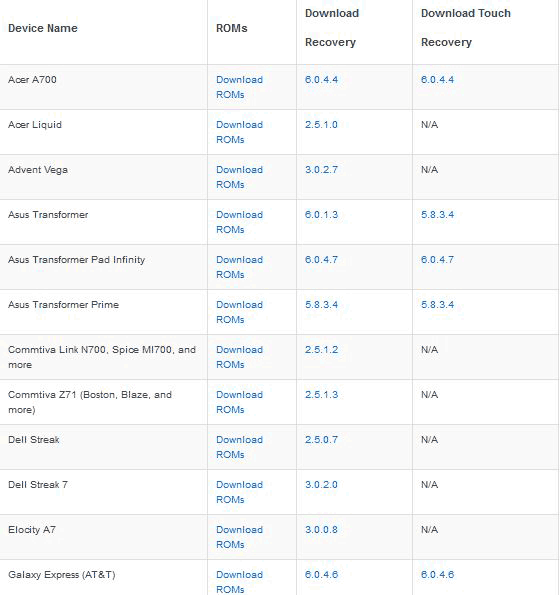
물론 중요한 경우 사용자 데이터의 백업 복사본을 만드는 것도 좋은 생각입니다. 이를 위해 Mobogenie 또는 Titanium Backup 애플리케이션을 사용할 수 있습니다. CMW 복구 프로그램이 태블릿이나 기타 장치를 백업한 후 안드로이드 기기, 플래싱으로 직접 진행할 수 있습니다.
Android OS의 중국 기기용 펌웨어
컴퓨터를 통해 Android OS에서 중국 스마트폰이나 태블릿을 업데이트하려면 다음을 수행해야 합니다.

중국어 가젯이 업데이트된 후에는 날짜, 시간, 언어 등 모든 매개변수를 재구성해야 합니다.
기존 것을 사용하고 싶다면 휴대전화새로운 이동통신사를 이용하려면 휴대전화를 플래시하는 방법을 알아야 합니다. 펌웨어는 "재프로그래밍"이라고도 합니다. 물론 플래싱을 위해 공인 서비스 센터에 문의할 수도 있지만 휴대폰을 직접 플래싱하는 방법을 알아볼 수도 있습니다.
단계
1 부
올바른 장비를 사용하여 작업2 부
펌웨어 프로세스를 시작합시다3부
위험 인식- 휴대폰을 플래시하면 통신사를 바꿀 때 새 휴대폰을 구입할 필요가 없기 때문에 비용을 절약할 수 있습니다. 더욱 저렴하게 이용할 수 있는 기회도 갖게 되실 거에요 관세 계획, 전화를 직접 플래시할 기회가 있는 경우 다른 통신사가 제공합니다.
경고
- CDMA 휴대폰은 Metro, Sprint, Cricket, Boost 및 Verizon과 같은 CDMA 이동통신사에서만 사용할 수 있습니다.
- CDMA 전화만 다시 플래시할 수 있습니다. 다음을 포함하는 GSM 전화기 SIM 카드 AT&T, T-Mobile 등의 통신업체에서 사용하는 는 플래시할 수 없습니다. GSM 전화를 사용하는 경우 원래 계약을 체결한 통신업체의 서비스를 이용해야 합니다.
- CDMA 전화는 새 통신사가 네트워크에서 전화를 활성화하려는 경우에만 CDMA 호환 네트워크에서 사용할 수 있습니다. Cricket이나 Boost와 같은 저가 통신사는 일반적으로 재플래시를 허용하는 반면 Sprint나 Verizon과 같은 대형 주류 통신사는 그렇지 않습니다. 일반적으로 펌웨어 업데이트를 시도하기 전에 새 교환원에게 전화하여 실제로 다른 사람의 전자 장치를 네트워크에 연결할 수 있는지 확인해야 합니다. 일련번호(ESN).
- 전화기 펌웨어와 관련된 위험은 항상 있습니다. 데이터가 영구적으로 손실되거나 휴대폰이 작동하지 않을 수도 있습니다. 플래시에 대한 책임은 본인에게 있으며, 플래시를 직접 플래시하기로 결정한 경우 프로그램의 모든 지침을 따르도록 하십시오.
- 휴대폰을 다시 플래시하면 제조업체의 보증이 무효화됩니다. 공인 서비스 센터나 판매점에 휴대폰을 가져오면 보증이 무효화되지 않고 교체가 가능합니다.
필요한 것
- 펌웨어 소프트웨어(다운로드 가능)
- 휴대폰과 호환되는 USB 케이블
- 운영 체제가 설치된 컴퓨터 윈도우 시스템 2000 이상, USB 포트, 800MHz 프로세서 이상, 램 256MB
- CDMA 전화
214
이 기사에서는 휴대폰을 Android로 다시 플래시하는 방법과 간단한 방법을 설명합니다. 원칙적으로는 복잡한 것이 없으며 모든 작업을 직접 수행할 수 있습니다.
휴대폰 재플래시는 휴대폰에 포함된 소프트웨어를 업데이트된 소프트웨어로 교체하여 장치 작동을 개선하는 것입니다. 새로운 게임, 프로그램, 위젯이 기존 펌웨어에서는 작동하지 않기 때문에 이 서비스에 대한 수요가 높습니다.
- 프로그래머라면 누구나 알 것이다. 일반 모바일 장치 및 Android 휴대폰의 많은 소유자는 서비스를 위해 서비스 센터를 찾습니다. 아무데도 가지 않고 유틸리티로 플랫폼을 업데이트하는 데 비용을 지불하지 않으려면 소프트웨어 교체 절차를 직접 수행할 수 있습니다.
휴대전화의 속도나 시각적 성능이 소유자에게 적합하지 않은 경우에도 플래시를 다시 켜야 합니다. 우리는 플래싱 프로그램이 게시된 공식 리소스를 찾고 있습니다.
이 기사는 일반적으로 같은 방식으로 읽습니다.
- 안드로이드 휴대폰을 쉽게 청소하는 방법은 무엇입니까?
- 휴대폰 배터리를 복원하고, 강화하고, 적절하게 충전하는 방법은 무엇입니까?
지침Android에서 휴대폰을 플래시하는 방법:
- 파일의 백업 복사본이 만들어집니다. 프로그램이 새 소프트웨어를 설치하지 못하는 경우를 대비하여 원래 설정을 저장해야 합니다.
- 먼저 휴대전화를 70~100% 충전해야 합니다.소프트웨어를 재설치하는 동안 배터리 전원이 충분해야 합니다.
- 설치 드라이버의 진행 상황을 확인하세요. 휴대폰에 포함된 디스크에 있을 수 있습니다. 또는 도움을 받으려면 World Wide Web을 사용하여 거기에서 드라이버를 찾아 다운로드해야 합니다. 선택한 유틸리티를 컴퓨터에 다운로드합니다. 이중 커넥터가 있는 USB 케이블을 사용하여 Android, 노트북 또는 컴퓨터에 연결하세요. 전화기가 꺼져 있으며 컴퓨터의 에너지로 전원이 공급됩니다.
- 유틸리티를 다운로드한 후에는 휴대폰을 다시 시작해야 합니다. 모바일 장치는 데이터를 다시 로드하는 프로그램을 독립적으로 실행할 수 있습니다. 이것을 방해하지 마십시오.
- 플래싱 작업을 수행하기 전에 전화기에 중요한 파일이 남아 있는지 확인하십시오. 그렇지 않으면 정보가 손실됩니다.
- 적절한 프로그램만 사용하십시오. 예를 들어 삼성의 경우 Odin이고 태블릿과 스마트폰의 경우 Android입니다.
- Android 휴대폰을 다시 플래시하는 방법, 근처에 컴퓨터가 없다면? 모바일 기기의 메모리 카드에 zip 아카이브를 저장한 후 복구 프로그램을 사용하여 압축을 풀어보세요.
- 갑자기 펌웨어를 플래시할 수 없는 경우 다음을 사용하십시오. 백업 복사본파일을 삭제하고 전체 과정을 다시 반복하세요.
맞춤형 펌웨어: 이점과 위험
맞춤형 펌웨어는 모바일 장치의 일부 속성을 수정할 목적으로 타사 전문가(고급 사용자, 프로그래머)가 개발한 소프트웨어입니다. 공장 펌웨어가 소프트웨어를 방해하지 않고 휴대폰 기능의 정상적인 사용을 제공하는 경우 사용자 정의는 장치 소유자를 초기 설정 변경에 액세스할 수 있는 수퍼유저로 만듭니다. 글꼴, 스크립트 작업, 불필요한 응용 프로그램 삭제 및 메모리 카드로 전송, 배터리 절약 모드 활성화, 보다 완벽한 Launcher 그래픽 셸 구성 등의 작업을 수행할 수 있습니다. 그러나 OP 설정을 변경할 수 있는 루트 액세스는 모든 전화기에서 가능하지 않습니다.
슈퍼유저 권한을 사용하는 데에는 부정적인 측면도 있습니다.
이전 기사에서 루트 권한을 가진 사용자를 생성하는 방법을 읽을 수 있습니다.
- 맞춤형 깜박임 후에는 최근에 휴대폰을 구입했더라도 보증 서비스에 대한 권리가 상실됩니다.
- 안드로이드의 "두뇌"에 대한 제3자의 간섭으로 인해 휴대폰 작동에 편차가 발생합니다. 이것이 전화 소유자가 도매 맞춤형 플래싱을 방해하는 이유입니다.
- 루팅은 장치의 보안 시스템을 약화시키고 인터넷에서 여러 프로그램의 사용을 제한합니다.
우리는안드로이드에서 전화를 플래시하는 방법이제는 어렵지 않을 것입니다.
